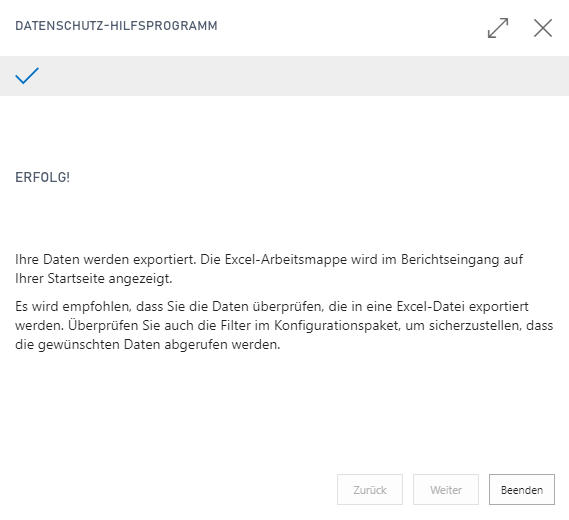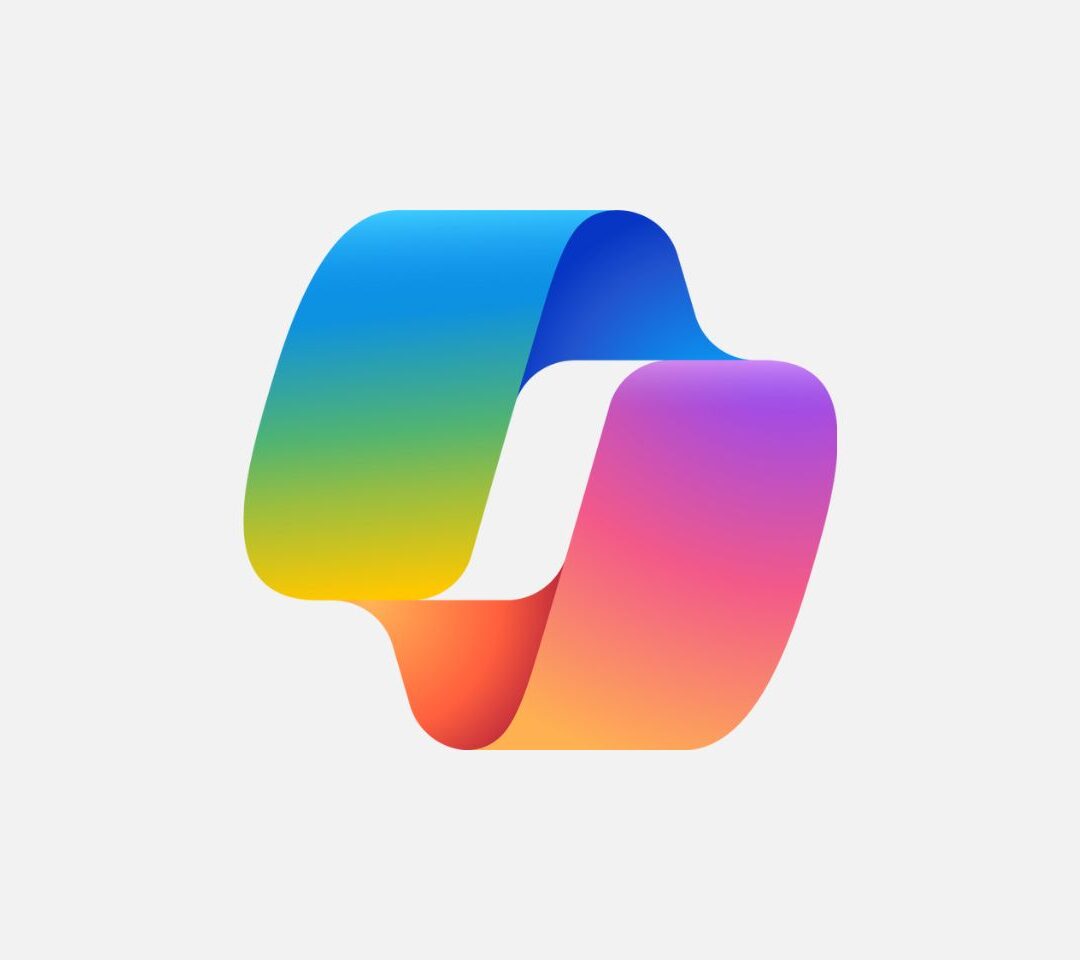Welche Klassifizierungen von personenbezogenen Daten gibt es?
Normal
allgemeine Daten, die keine andere Klassifizierung haben
Vertraulich
kommerzielle Daten, die Sie für Buchhaltungs- oder andere Geschäftszwecke nutzen und nicht mit anderen Einheiten teilen möchten, z. B. Verkaufsposten
Persönlich
Informationen, die verwendet werden können, um eine betroffene Person, entweder direkt oder in Kombinationen mit anderen Daten zu identifizieren
Sensitiv
Informationen über die Herkunft, die politische Meinung, den Glauben, die Mitgliedschaft bei einer Gewerkschaft, die psychische und/oder mentale Gesundheit, die Sexualität oder Details über Straftaten
Wie klassifiziere ich Daten in Dynamics 365 Business Central?
Es gibt verschiedene Wege, Ihre Daten in Microsoft Dynamics 365 Business Central zu klassifizieren.
Eine Möglichkeit ist der Hinweis vom System durch die Meldung Sie haben nicht klassifizierte Felder, die Sie bearbeiten müssen. Dann klicken Sie im Menü auf Extras > Felddatenklassifizierung anzeigen.
Eine andere Möglichkeit ist, dass Sie in Microsoft Dynamics 365 Business Central aktiv nach dem “Datenklassifizierungsarbeitsblatt” suchen.

Datenklassifizierungsdatenblatt suchen
Sie erhalten die folgende Ansicht des Datenklassifizierungsarbeitsblattes:

Ansicht des Datenklassifizierungsdatenblatts
Hier können Sie nun alle Felder klassifizieren und auf diesem Weg sichergehen, dass der Umgang mit den personenbezogenen Daten in Ihrem Unternehmen korrekt abläuft.

Klassifizierung in Dynamics 365 Business Central ändern
Wenn Sie die Vertraulichkeit Ihrer Daten eingestuft und geprüft haben, können Sie als Admin jetzt leicht auf Anforderungen (z. B. Export, Löschung oder Korrektur von Daten) einer betroffenen Person reagieren.
Wie gehe ich mit dem Antrag einer betroffenen Person um?
Es gibt drei Arten von Anforderungen, die eine betroffene Person stellen kann: Die Anforderung auf den Export von Daten, die Anforderung auf das Löschen von Daten und die Anforderung auf Korrektur der Daten.
Antrag auf Daten-Export
Die Datenschutzgrundverordnung soll Kundinnen und Kunden sowie Arbeitnehmenden den Wechsel zu anderen Anbietern/Arbeitgebern erleichtern und beinhaltet somit ein Recht auf Datenportabilität. Für Sie als Unternehmer bedeutet das, dass Sie alle gespeicherten Daten der betroffenen Person exportieren und in einem strukturierten Format bereitstellen müssen.
Um in Microsoft Dynamics 365 Business Central auf eine solche Anforderung zu reagieren, gehen Sie wie folgt vor. Sie wählen das Rollencenter Das Rollencenter in Dynamics 365 Business Central ist Ihre individuelle Startseite/Dashboard. Das Rollencenter basiert auf Ihrem Profil und kann individuell angepasst werden. Sobald Sie Dynamic… Weiterlesen Verwaltung von Benutzern, Benutzergruppen und Berechtigungen.
Das Rollencenter in Dynamics 365 Business Central ist Ihre individuelle Startseite/Dashboard. Das Rollencenter basiert auf Ihrem Profil und kann individuell angepasst werden. Sobald Sie Dynamic… Weiterlesen Verwaltung von Benutzern, Benutzergruppen und Berechtigungen.

Auswahl des Rollencenters “Verwaltung von Benutzern, Benutzergruppen und Berechtigungen”

Aktualisiertes Rollencenter Das Rollencenter in Dynamics 365 Business Central ist Ihre individuelle Startseite/Dashboard. Das Rollencenter basiert auf Ihrem Profil und kann individuell angepasst werden. Sobald Sie Dynamic… Weiterlesen
Das Rollencenter in Dynamics 365 Business Central ist Ihre individuelle Startseite/Dashboard. Das Rollencenter basiert auf Ihrem Profil und kann individuell angepasst werden. Sobald Sie Dynamic… Weiterlesen
In diesem Rollencenter Das Rollencenter in Dynamics 365 Business Central ist Ihre individuelle Startseite/Dashboard. Das Rollencenter basiert auf Ihrem Profil und kann individuell angepasst werden. Sobald Sie Dynamic… Weiterlesen finden Sie, wenn Sie im Menü die Registerkarte Datenschutz wählen, Ihre Datenklassifizierungen und haben die Möglichkeit, Ihre Datensubjekte aufzurufen. Wir wählen beispielhaft das Datensubjekt Verkäufer/Einkäufer und klicken auf Aktionen > Datenschutz-Hilfsprogramm.
Das Rollencenter in Dynamics 365 Business Central ist Ihre individuelle Startseite/Dashboard. Das Rollencenter basiert auf Ihrem Profil und kann individuell angepasst werden. Sobald Sie Dynamic… Weiterlesen finden Sie, wenn Sie im Menü die Registerkarte Datenschutz wählen, Ihre Datenklassifizierungen und haben die Möglichkeit, Ihre Datensubjekte aufzurufen. Wir wählen beispielhaft das Datensubjekt Verkäufer/Einkäufer und klicken auf Aktionen > Datenschutz-Hilfsprogramm.

Aufruf des Datenschutzhilfsprogramms
Jetzt wählen wir noch die Daten aus, die wir exportieren möchten.

Start des Datenexports
Verwenden Sie die Funktion Schutz der Privatsphäre. Dadurch können Sie personenbezogene Daten in einer Excel-Datei oder Rapidstart-Konfiguartionsdatei exportieren. Mithilfe von Excel können Sie die Personendaten bearbeiten und in einem häufig verwendeten, maschinell lesbaren Format wie .csv oder .xml speichern. Für RapidStart RapidStart ist ein Upgrade-Tool von Microsoft Dynamics NAV beziehungsweise Dynamics 365 Business Central für den Datenimport in eine höhere Systemversion. Darüber können beliebig Daten und … Weiterlesen Konfigurationspakete können Sie auch Stammdatentabellen und die zugehörigen Tabellen, die Personendaten enthalten, konfigurieren.
RapidStart ist ein Upgrade-Tool von Microsoft Dynamics NAV beziehungsweise Dynamics 365 Business Central für den Datenimport in eine höhere Systemversion. Darüber können beliebig Daten und … Weiterlesen Konfigurationspakete können Sie auch Stammdatentabellen und die zugehörigen Tabellen, die Personendaten enthalten, konfigurieren.
Hinweis: Wenn Sie Daten exportieren möchten, geben Sie eine Mahnstufe der minimalen Empfindlichkeit an. Das Ergebnis des Exports enthält dann die minimalen und alle Empfindlichkeitsebenen darüber. Wenn Sie beispielsweise als “Persönlich” klassifizierte Daten exportieren, enthält der Export auch Daten, die als “Vertraulich” bezeichnet sind.

Wahl der zu exportierenden Daten
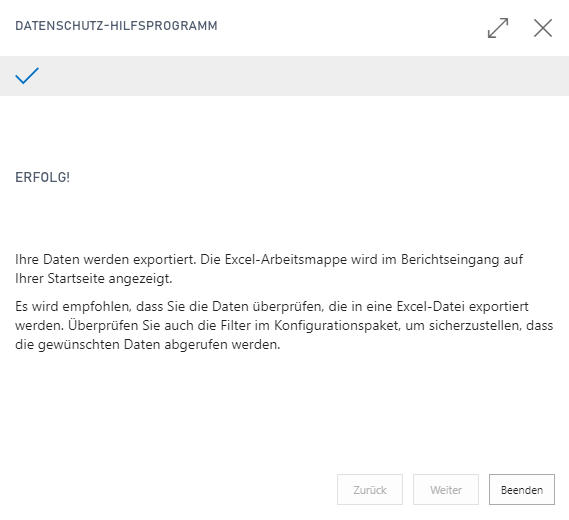
Erfolgreicher Export der personenbezogenen Daten
Antrag auf Daten-Löschung
Eine betroffene Person kann anfordern, dass Sie alle Personendaten löschen. Dafür haben Sie verschiedene Möglichkeiten in Microsoft Dynamics 365 Business Central. In einigen Fällen können Sie die Daten direkt bearbeiten, das heißt zum Beispiel einen Kontakt löschen und dann die gesamten Interaktionen mit dem Kontakt zu löschen.
Antrag auf Daten-Korrektur
Die betroffene Person kann verlangen, dass Sie falsche Personendaten korrigieren. Es gibt mehrere Möglichkeiten dazu: In einigen Fällen können Sie Listen nach Excel exportieren (siehe Antrag auf Export von Daten), um mehrere Datensätze schnell auf einmal zu bearbeiten. Anschließend müssen Sie die aktualisierten Daten dann nur noch importieren. Sie können auch manuell Eingabefelder, die Personendaten enthalten, wie Bearbeitungsinformationen über einen Debitor Kundinnen und Kunden eines Unternehmens, welches Waren oder Dienstleistungen beziehen und dafür bezahlen müssen, sind grundsätzlich Debitoren. Debitor ist demnach eine Begrifflichkeit aus de… Weiterlesen auf der Debitorenkarte bearbeiten.
Kundinnen und Kunden eines Unternehmens, welches Waren oder Dienstleistungen beziehen und dafür bezahlen müssen, sind grundsätzlich Debitoren. Debitor ist demnach eine Begrifflichkeit aus de… Weiterlesen auf der Debitorenkarte bearbeiten.
 Die EU-Datenschutz-Grundverordnung (abg.: DSGVO oder EU-DSGVO) ist eine Verordnung der EU über Regeln zur Verarbeitung personenbezogener Daten durch Datenverarbeiter. Die Verordnung ist seit d... Weiterlesen im Mai 2018 in Kraft getreten ist, hat sich im Umgang mit personenbezogenen Daten Einiges geändert. Personen haben nun das Recht, den Export, die Löschung oder die Änderung ihrer Personendaten zu beantragen. Wir zeigen Ihnen in diesem Beitrag, wie Sie in Microsoft Dynamics 365 Business Central die Daten von Anfang an richtig klassifizieren, um im Handumdrehen auf diese Anforderungen reagieren zu können.
Die EU-Datenschutz-Grundverordnung (abg.: DSGVO oder EU-DSGVO) ist eine Verordnung der EU über Regeln zur Verarbeitung personenbezogener Daten durch Datenverarbeiter. Die Verordnung ist seit d... Weiterlesen im Mai 2018 in Kraft getreten ist, hat sich im Umgang mit personenbezogenen Daten Einiges geändert. Personen haben nun das Recht, den Export, die Löschung oder die Änderung ihrer Personendaten zu beantragen. Wir zeigen Ihnen in diesem Beitrag, wie Sie in Microsoft Dynamics 365 Business Central die Daten von Anfang an richtig klassifizieren, um im Handumdrehen auf diese Anforderungen reagieren zu können.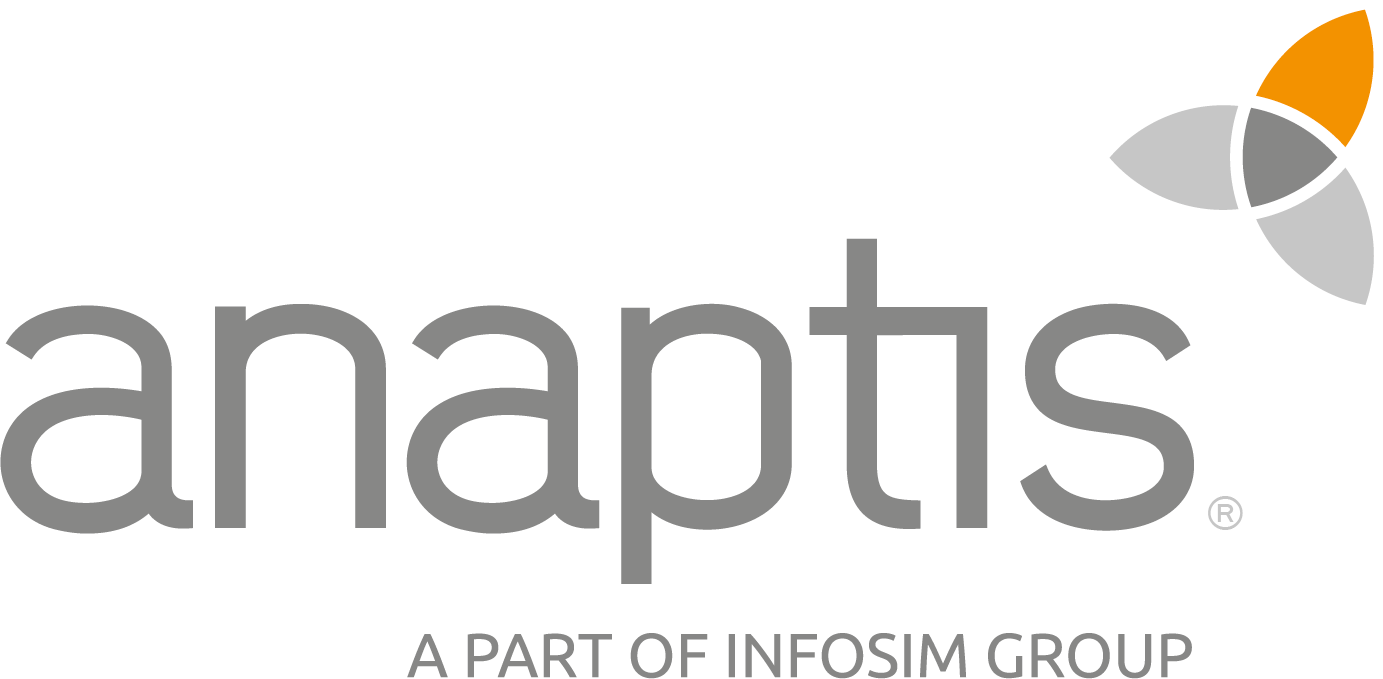 anaptis GmbH
anaptis GmbH
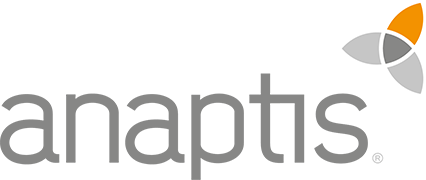 anaptis GmbH
anaptis GmbH